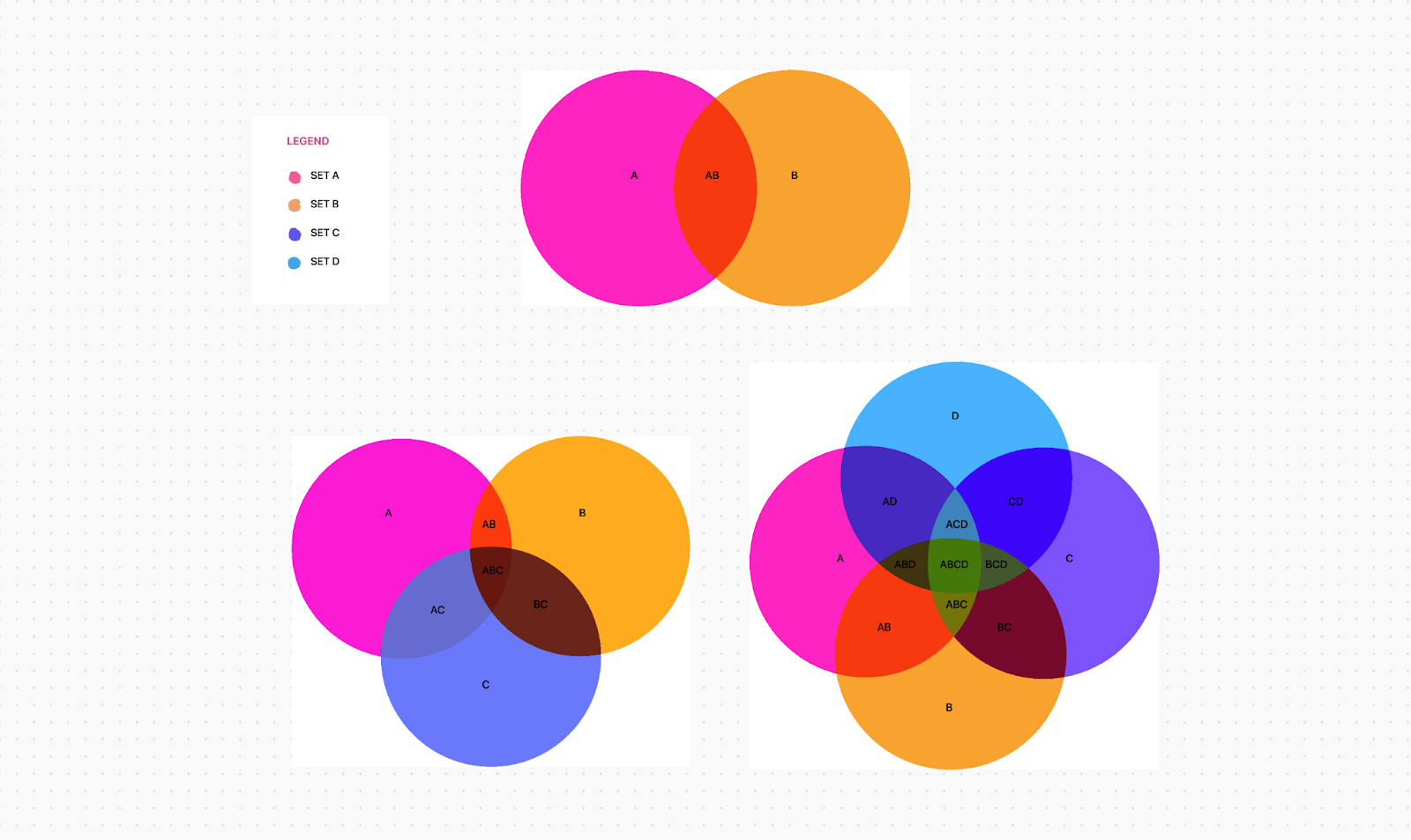Apakah Anda pernah menemui lingkaran yang tumpang tindih dalam analisis data—sebuah elemen umum dalam presentasi dan laporan?
Nah, itulah diagram Venn yang sedang digunakan.
Memahami cara membuat diagram Venn dapat secara signifikan meningkatkan kemampuan Anda dalam menganalisis informasi dan menyajikan ide-ide kompleks dengan efektif.
Dalam artikel ini, kami akan memandu Anda melalui proses pembuatan diagram Venn di Excel dan menjelajahi alat tambahan yang dapat membantu memvisualisasikan hubungan data dengan mudah. Mari kita mulai.
Apa itu diagram Venn?
Dikenalkan oleh John Venn pada tahun 1880-an, diagram Venn adalah jenis diagram yang menggunakan lingkaran atau elips untuk menggambarkan hubungan logis antara benda atau kelompok benda (kumpulan data), sehingga memudahkan pemahaman tentang tumpang tindih atau perbedaan karakteristik atau nilai.

Untuk apa diagram Venn digunakan?
Diagram Venn membantu membandingkan dua atau lebih kumpulan informasi. Di dunia bisnis, Anda dapat menggunakan diagram Venn untuk membandingkan fitur produk dan segmen pasar, yang membantu analisis kompetitif dan pengambilan keputusan strategis. Di bidang pendidikan, diagram Venn dapat membantu mengajarkan teori himpunan dasar dan menunjukkan hubungan himpunan sederhana dalam probabilitas, statistik, dan ilmu komputer.
Secara umum, diagram Venn memudahkan perbandingan yang lebih baik, komunikasi yang lebih jelas, dan pemecahan masalah yang lebih efektif.
Dalam hal kompleksitas, struktur diagram Venn dasar dapat melibatkan dua atau tiga himpunan elemen. Pada tingkat lanjutan, diagram ini dapat memiliki presentasi 3D, berkembang hingga enam atau tujuh himpunan dan lebih. Diagram Venn juga dikenal sebagai diagram himpunan atau diagram logika.

Jika Anda tidak memiliki templat diagram Venn Excel, Anda dapat membuat diagram Venn dari awal di Microsoft Excel. Hal ini memerlukan pekerjaan manual, tetapi dapat dilakukan dengan membuat tata letak diagram Venn dan menambahkan label yang sesuai untuk hubungan yang tumpang tindih.
⭐ Template Terpilih
Bingung tentang cara memetakan koneksi? Buatnya lebih mudah dengan Template Diagram Venn ClickUp. Coba sekarang!
Bagaimana Cara Membuat Diagram Venn di Excel?
Berikut ini adalah proses langkah demi langkah untuk membuat diagram Venn di Excel:
1. Buka Microsoft Excel di komputer Anda. Buka buku kerja baru atau yang sudah ada.
2. Pada pita hijau, buka tab ‘Sisipkan’. Klik ‘Bentuk’ dan pilih ‘Oval’

3. Klik dan seret pada buku kerja untuk menggambar lingkaran pertama. Tahan tombol ‘Shift’ saat menggambar untuk memastikan lingkaran tersebut bulat sempurna. Anda tidak ingin bentuk oval.

4. Tambahkan lingkaran baru atau salin dan tempel lingkaran yang sudah ada untuk membuat lingkaran kedua dan ketiga. Anda dapat menambahkan lebih banyak lingkaran untuk membuat tata letak diagram Venn yang berbeda. Untuk contoh ini, kita akan membuat diagram Venn dasar dengan tiga lingkaran.

5. Pindahkan ketiga lingkaran tersebut agar tumpang tindih dengan tepat, mewakili himpunan yang ingin Anda gambarkan. Mereka harus menunjukkan irisan dengan jelas.
6. Klik pada setiap lingkaran dan gunakan tab 'Format Bentuk' untuk mengisi warna dan menggambar garis tepinya. Gunakan warna yang berbeda untuk setiap lingkaran agar dapat membedakan antara himpunan. Pada langkah ini, Anda juga dapat menyesuaikan ukuran lingkaran.

7. Sekarang, untuk membuat area yang tumpang tindih terlihat, klik kanan pada lingkaran untuk membuka bilah pop-up baru. Pilih ‘Format Shape’ untuk membuka panel baru di sebelah kanan yang berisi opsi pemformatan lanjutan.

8. Di panel ‘Format Shape’, buka ‘Shape Options’ dan sesuaikan penggeser transparansi di bawah ‘Fill’

9. Tingkat transparansi yang baik sekitar 50%, tetapi sesuaikan sesuai kebutuhan untuk kejelasan. Ulangi langkah-langkah tersebut untuk memformat semua lingkaran secara serupa hingga area tumpang tindih terlihat jelas.

10. Untuk menambahkan teks, kembali ke tab ‘Insert’ di menu atas dan pilih ‘Text Box’. Klik dan seret di dalam lingkaran untuk menggambar kotak teks, lalu ketik teks yang diinginkan. Anda juga dapat mengubah jenis dan ukuran font di sini.

11. Di kolom terpisah dalam buku kerja Excel, tentukan label untuk menjelaskan apa yang diwakili oleh setiap lingkaran. Jelaskan dengan singkat dan jelas, seperti contoh di bawah ini:

Catatan: Berbeda dengan alternatif diagram Venn lainnya yang memungkinkan Anda menghubungkan data langsung ke grafik, diagram Venn di Excel memerlukan penyesuaian manual dan anotasi untuk mewakili data.
12. Pilih semua bentuk (lingkaran dan kotak teks), klik kanan, dan pilih ‘Group’ untuk menggabungkannya menjadi satu grafik. Hal ini memastikan bahwa mereka tetap bersatu saat Anda memindahkan atau mengubah ukuran diagram Venn.

Jangan lupa menyimpan file Excel Anda untuk menjaga diagram Venn Anda. Anda juga dapat menyalinnya ke aplikasi lain, seperti Word atau PowerPoint, untuk membuat elemen grafis untuk presentasi Anda.
Membuat Diagram Venn di Excel menggunakan grafik SmartArt
Excel juga menyediakan fitur SmartArt yang dapat digunakan untuk membuat diagram Venn. Meskipun opsi penyesuaiannya mungkin lebih terbatas dibandingkan dengan menggunakan bentuk, fitur ini tetap menjadi titik awal yang baik.
Mari kita lihat:
1. Klik tab ‘Sisipkan’ dan pilih ‘SmartArt’

2. Arahkan kursor ke ‘Relationship’ untuk membuka kotak templat terkait dan pilih diagram ‘Basic Venn’. Anda juga dapat memilih tata letak diagram Venn yang berbeda—linear Venn, stacked Venn, atau radial Venn.

3. Untuk memberi label pada setiap lingkaran, klik ‘[Teks]’ dan ketik di sana. Anda juga dapat menyisipkan kotak teks di panel teks untuk menunjukkan hubungan tumpang tindih.

4. Untuk mengubah skema warna diagram Anda, buka tab ‘SmartArt Tools Design’. Klik ‘Change Colors’ untuk memilih skema warna yang berbeda.

Alternatif untuk Membuat Diagram Venn di Excel
Fungsi diagram Venn di Excel mungkin cukup untuk kebutuhan dasar, tetapi tidak dilengkapi dengan fitur canggih seperti penyaringan dinamis dan elemen interaktif. Selain itu, jika data Anda berubah, Anda harus memperbarui diagram secara manual, yang dapat memakan waktu dan rentan terhadap kesalahan.
Lalu, apa yang harus dilakukan dalam situasi seperti itu? Anda mencari opsi perangkat lunak diagram khusus. 🧐
Salah satu alat tersebut adalah ClickUp.
ClickUp adalah solusi manajemen proyek all-in-one dengan fungsi dan fitur yang dapat disesuaikan untuk memantau kemajuan proyek, mengelola operasional di berbagai departemen, dan berkolaborasi dengan anggota tim.
Mari kita lihat bagaimana hal ini membantu dalam membuat diagram Venn.
Menggunakan ClickUp untuk membuat diagram Venn
ClickUp memiliki templat diagram Venn ClickUp yang praktis dan ramah pengguna, pilihan yang kaya fitur baik untuk melacak kemajuan proyek maupun menganalisis data pelanggan.
Template papan tulis yang dapat disesuaikan ini melampaui sekadar menggambar sketsa.
Panduan ini menyediakan platform untuk kolaborasi real-time, memungkinkan Anda dan tim Anda untuk mengumpulkan dan mengorganisir informasi ke dalam kategori yang logis dan bermakna, memvisualisasikan hubungan antara berbagai set data, serta membandingkan dan membedakan komponen dengan sekilas—sama seperti yang Anda lihat pada templat diagram perbandingan.
Anda dapat membuat dokumen ClickUp untuk mendefinisikan tujuan diagram Venn. Hal ini akan membantu memastikan semua orang berada di halaman yang sama.
Pertama, Anda perlu mengatur data Anda dengan rapi. Dengan ClickUp Tasks, Anda dapat mengumpulkan semua data yang dibutuhkan untuk pembuatan diagram dengan menugaskan tugas data individu kepada anggota tim. Kategorikan dan tambahkan atribut ke setiap tugas untuk memahami hubungan antara berbagai item dalam diagram.

Setelah mengumpulkan informasi, gambarlah dua lingkaran yang saling berpotongan di tengah. Berikan label pada masing-masing lingkaran dengan salah satu set data yang Anda kumpulkan.
Kemudian, navigasikan ke tampilan Papan untuk memetakan diagram tersebut. Sesuaikan ukuran lingkaran, pastikan bahwa pentingnya kategori yang diwakili oleh lingkaran tersebut dapat langsung dikenali. Gunakan tampilan Tabel ClickUp untuk menambahkan poin ke diagram untuk tinjauan dan analisis.
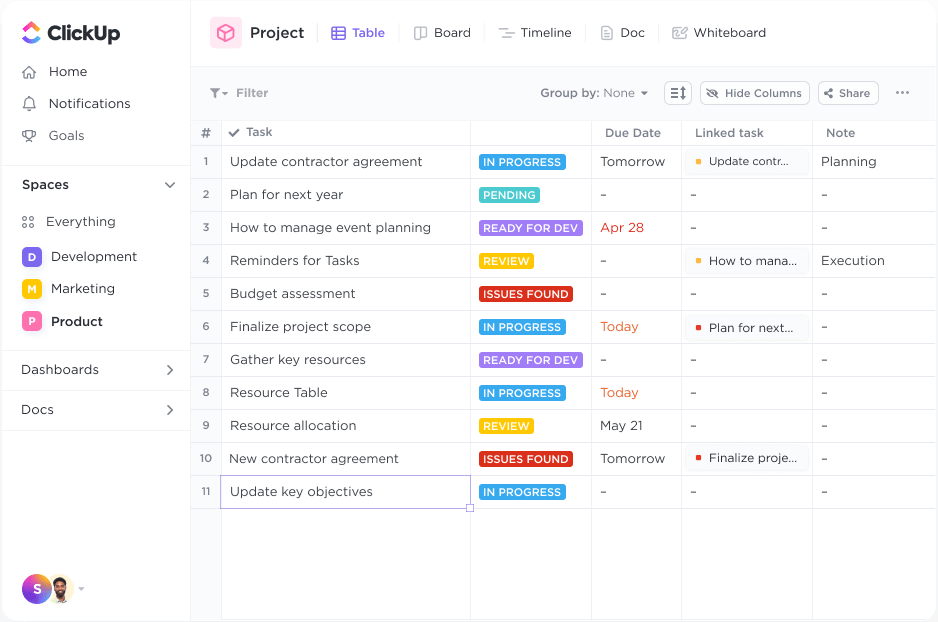
Itu saja—diagram Venn Anda sekarang sudah siap!
Tapi tunggu, manfaat ClickUp tidak hanya sebatas template ini.
Anda dapat menggunakan teknik visualisasi canggih di ClickUp Whiteboards untuk membuat kanvas fleksibel untuk brainstorming. Antarmuka seret dan lepas (drag-and-drop) memungkinkan Anda menambahkan berbagai elemen, seperti catatan tempel, bentuk, penghubung, dan kotak teks, yang dapat disesuaikan dan diatur untuk mewakili ide atau proses Anda secara visual.
Anda juga dapat menghubungkan tugas langsung dari ClickUp ke papan tulis Anda, menghubungkan rencana visual dan tugas manajemen proyek Anda. Anda dan anggota tim Anda dapat mengedit kanvas secara real-time, menambahkan masukan, menyematkan tautan dan media, serta melakukan perubahan secara bersamaan.
Di sisi lain, jika Anda ingin memvisualisasikan informasi hierarkis dan menjelajahi ide-ide secara non-linear, ClickUp juga berfungsi sebagai perangkat lunak mind-mapping.
Gunakan fitur ClickUp Mind Maps untuk membuat alur kerja visual berbasis tugas. Tambahkan node dan subnode dengan mudah, mewakili ide atau tugas yang berbeda yang dapat dihubungkan dengan penugas dan tanggal jatuh tempo tertentu.
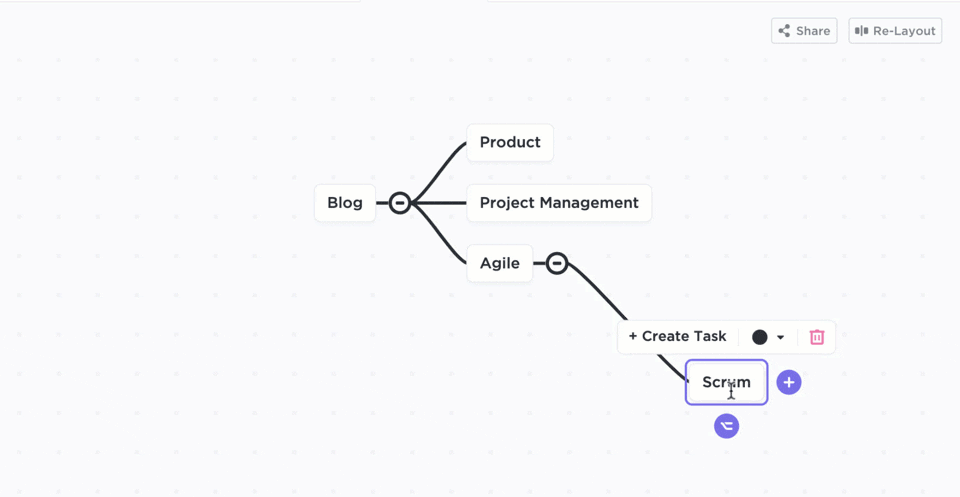
Untuk memberikan konteks dan detail tambahan, Anda dapat menyesuaikan setiap node dengan warna, teks, dan lampiran. Selain itu, opsi Re-Layout secara otomatis mengatur ulang item untuk mengorganisir peta pikiran Anda ke dalam struktur, menjaga hierarki dan mengidentifikasi prioritas.
ClickUp, ketika digunakan sebagai perangkat lunak diagram alur, memudahkan pembuatan dan pengorganisasian alur kerja yang kompleks dalam suatu organisasi. Ia membantu membuat peta proses yang mudah diikuti dan melacak tugas melalui setiap tahap.
📮ClickUp Insight: Ketika sebuah tujuan tidak tercapai, hanya 34% responden survei kami yang merevisi strategi mereka dan 33% lainnya hanya menyerah. 🫢
Namun, kegagalan bukanlah akhir; itu adalah umpan balik.
Anda dapat dengan mudah mengidentifikasi apa yang salah dengan ClickUp Mind Maps dan Whiteboards, menjelajahi ide-ide baru, dan merencanakan langkah yang lebih cerdas ke depan. Bayangkan ini sebagai rencana pemulihan bawaan Anda.
💫 Hasil Nyata: Pengguna ClickUp mengatakan mereka dapat menangani ~10% lebih banyak pekerjaan—karena menetapkan tujuan yang realistis berarti lebih banyak keberhasilan dan lebih sedikit kegagalan
💡Tips Pro: Cara lain yang bagus untuk menyederhanakan visualisasi data dan pengambilan keputusan adalah dengan menggunakan templat perbandingan.
Jadikan Analisis Anda Menarik dan Menyenangkan dengan Diagram Venn
Membuat diagram Venn di Excel adalah keterampilan yang berguna. Ini membantu Anda menggabungkan kumpulan data menggunakan bentuk-bentuk sederhana untuk mendapatkan gambaran umum tentang perbedaan dan persamaannya. Mempelajari diagram Venn juga dapat menjadi aktivitas yang menstimulasi secara intelektual.
Meskipun Excel adalah alat yang berguna, ClickUp membuat visualisasi data menjadi fleksibel dan kolaboratif dengan fitur-fitur canggih.
Misalnya, templat diagram Venn di ClickUp sederhana dan sangat dapat disesuaikan, memenuhi kebutuhan pribadi maupun profesional. Dan fitur Whiteboard dan Mind Map ClickUp mengubah alur kerja yang berantakan menjadi sumber daya visual yang terstruktur dan mudah dipahami, membuat wawasan menjadi lebih mudah diakses dan berdampak.
Jadi, apa yang Anda tunggu? Buat diagram Venn yang menarik secara visual dan fungsional, dan sederhanakan hubungan Anda dengan data!